TestComplete - 技術情報
テスト中に取得した画像での比較
■ 機能の目的
画像比較時に Region Checkpoint を使用すると、事前に取得した画像とテスト中の画面を比較することになるため、テスト中の画面同士を比較したい場合には使用することができません。ここではテスト中に画像を取得し、任意のタイミングでその画像と現在の画面を比較する方法を記載します。
■ 設定方法
このチュートリアルでは、Windows のエクスプローラーを対象に画像比較を設定しています。
-
キーワードテストの Variables タブで Object 型の変数を作成します。
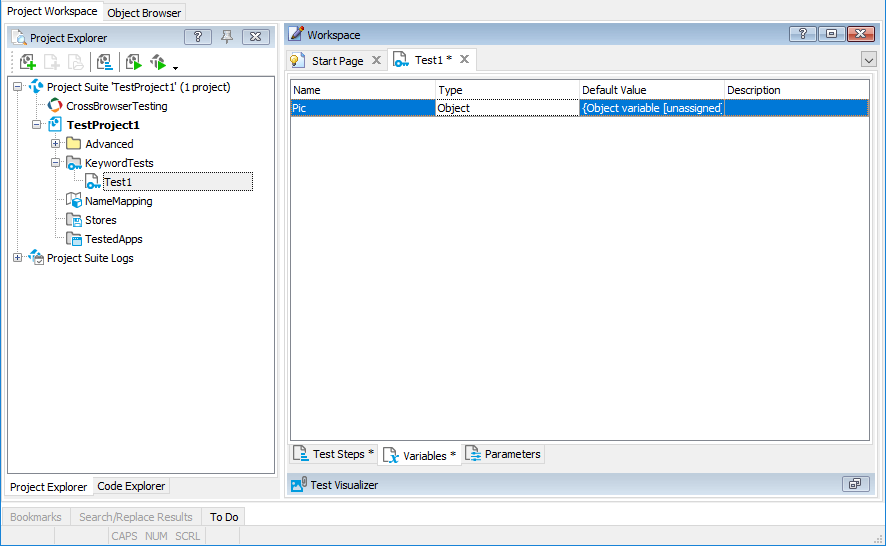
-
On-Screen Action にて画像比較したいオブジェクト(ここではエクスプローラー全体)を指定し、Operation に Picture を指定します。
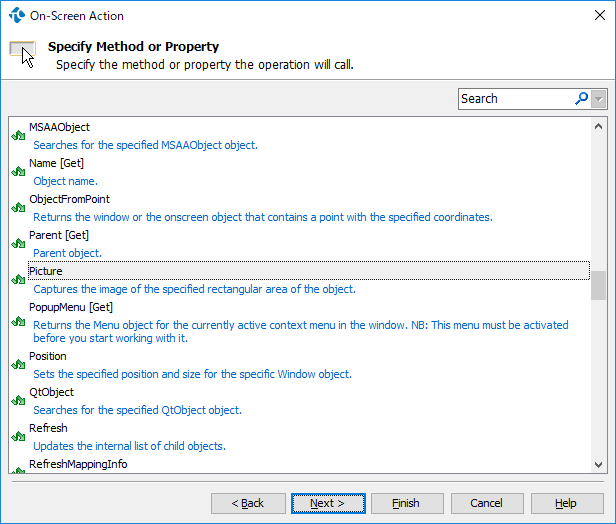
-
Statements ツリーの Set Variable Value を使用して 2 で取得した画像を変数に格納します。直前の操作での結果は Last Operation Result で取得できます。
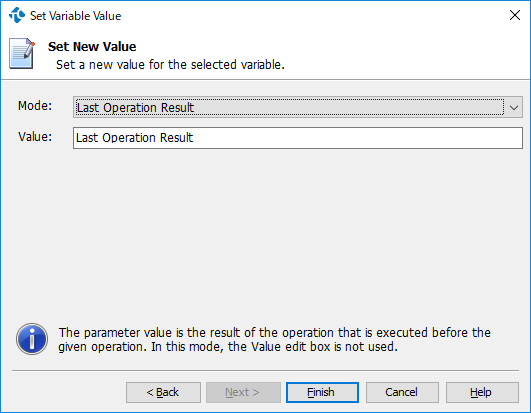
-
Checkpoints ツリーの Compare Pictures を使用して、3 で格納した画像を使用して比較を行えます。画像のように Parameter の Picture1 と Picture2 に比較したいオブジェクトの Picture と変数を指定します。
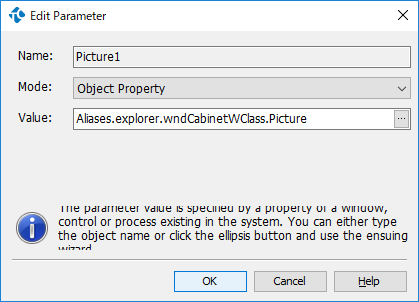
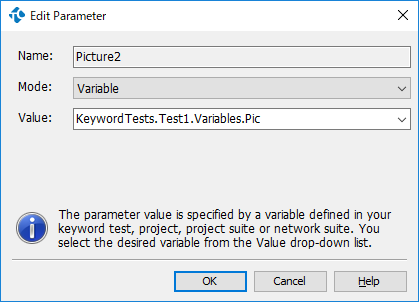
-
全て設定すると以下の画像のようになります。実行すると比較が行われますが、ログには成否のみ記録され画像は保存されませんので、必要に応じて Logging ツリーの Post Screenshot などでログに画像を追加してください。
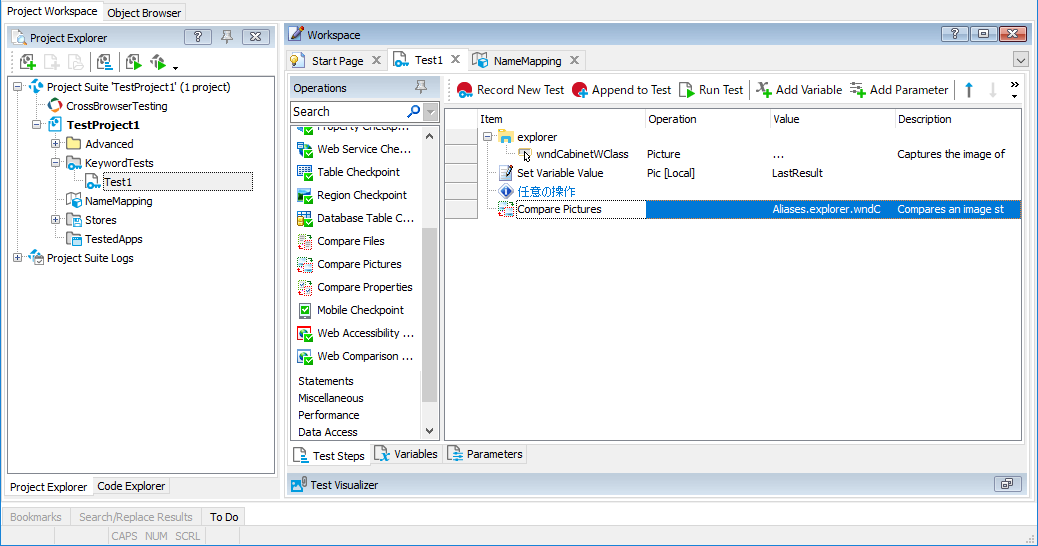
このように、Compare Pictures を使用することでテスト中に取得した画像で比較が可能です。
Compare Pictures の詳細はヘルプからご確認ください。
※ Google Chrome で開き、右クリックのコンテキストメニューの「日本語に翻訳(T)」 機能をご使用いただくと、機械翻訳された内容でご覧いただけます。
